
今回は、i2iと修正を繰り返すとどうなるかを解説します。
i2iって何?


元の画像から新たな画像を生成することです
i2iはimage to imageとも言います。
1回だけi2iしてもなかなか良い画像に巡り合いません。
そこで修正を行いつつ再度i2iをするとどのような変化になるか試してみましょう。
画像の準備
まず、元となる画像を準備しましょう。
今回はコチラの画像を準備します。

こちらをNovelAIに貼り付けます。
NovelAI上で修正
NobelAI上で修正する方法です。
ペンのようなアイコンをクリックします。
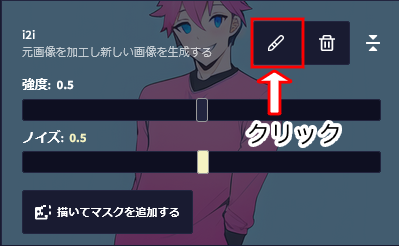
すると下のような画面に切り替わります。
それぞれの役割を書いておきました。
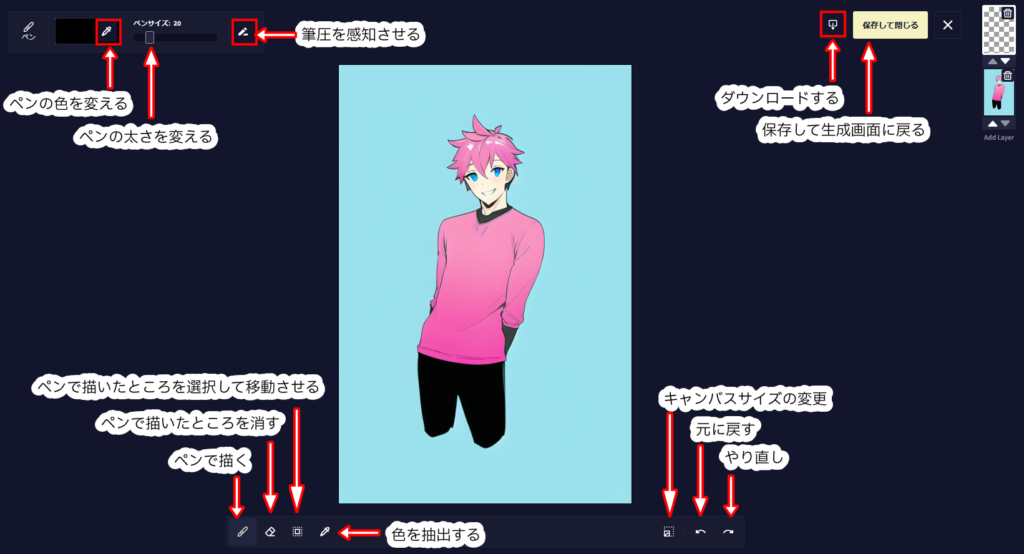
じくちよが良く使うのが
- 「色を抽出する」
- 「ペンの太さを変える」
- 「ペンで描いたところを消す」
- 「元に戻す」
- 「保存して生成画面に戻る」
です。
実際に使用しながら解説します。
この画像に脚を足します。
最初はペンの状態で黒色になっています。
ペンの色を変えたいのですが、適当に色を付けると顔の色と違ってしまうので
ここでは、顔の色を抽出して脚を描きます。
まず、下にあるスポイトのようなアイコンを選択します。
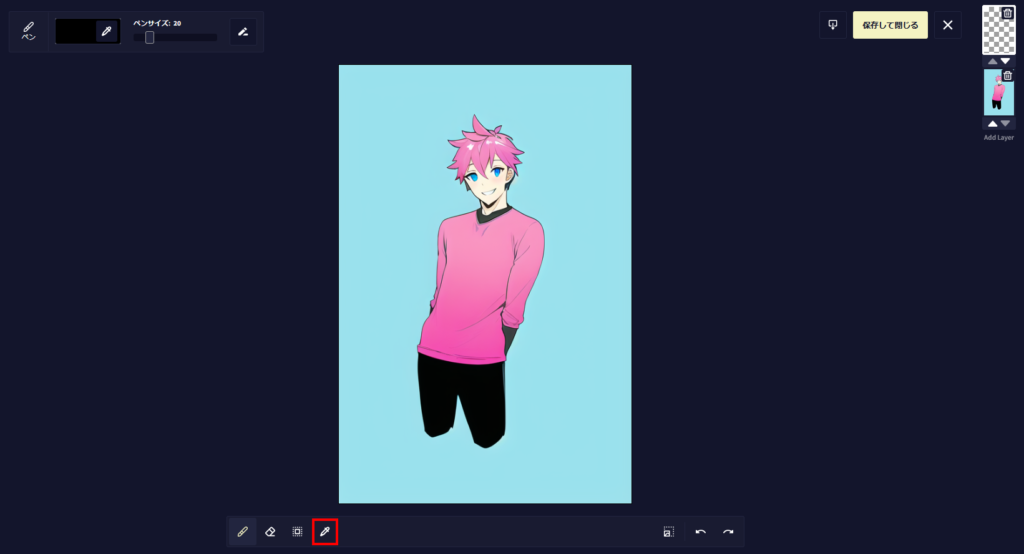
次に、顔の鼻と口の間あたりを選択して色を抽出します。
すると、左上の色が黒色から変化したことがわかります。
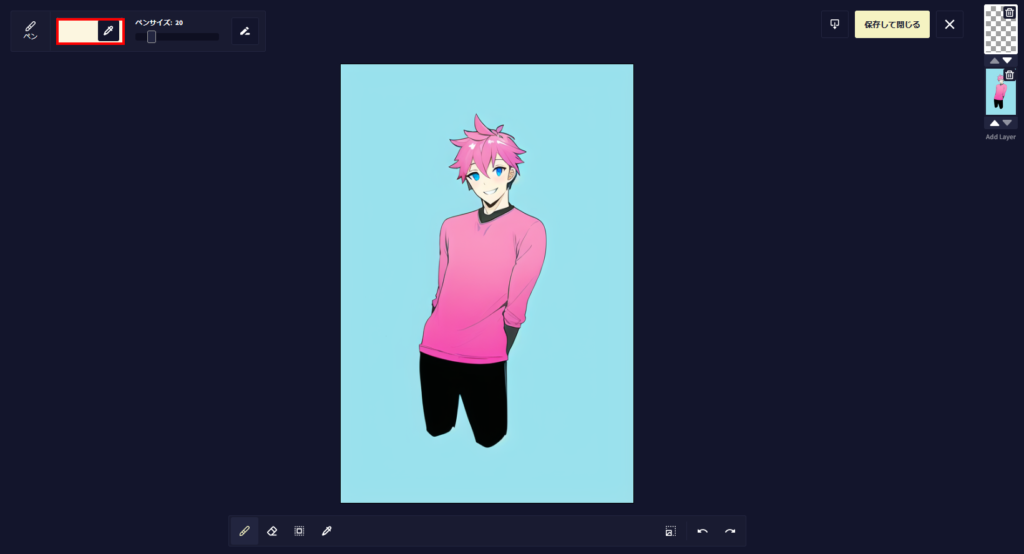
この状態で脚を描いていきます。
ペンの太さを変えるときはツマミをドラッグすることで変わります。
左へ動かせば細くなりますし、
右へ動かせば太くなります。
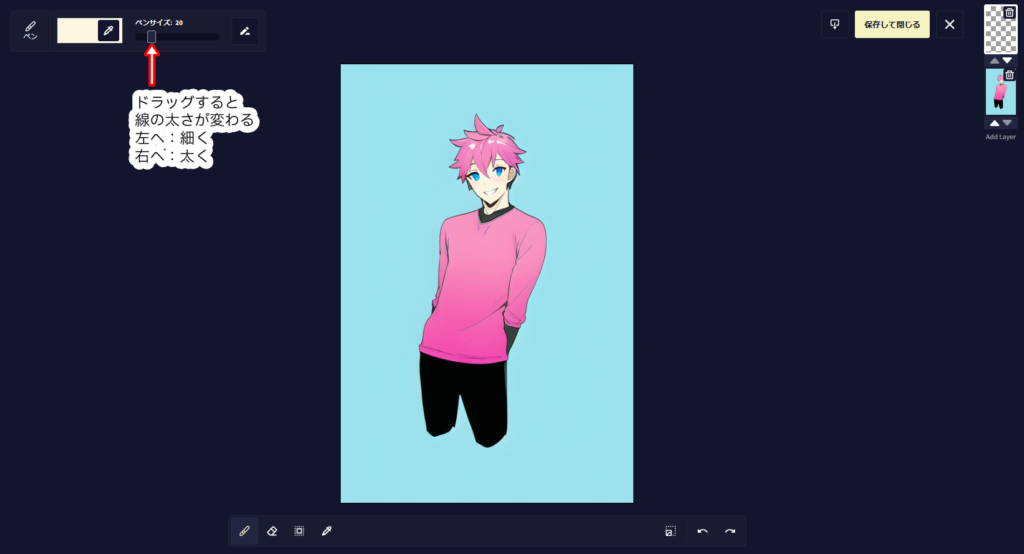
なお、画像上でマウスホイールを前へ回転させることで拡大
後ろへ回転させることで縮小できます。
無事、脚が描けたら保存して生成画面に戻ります。
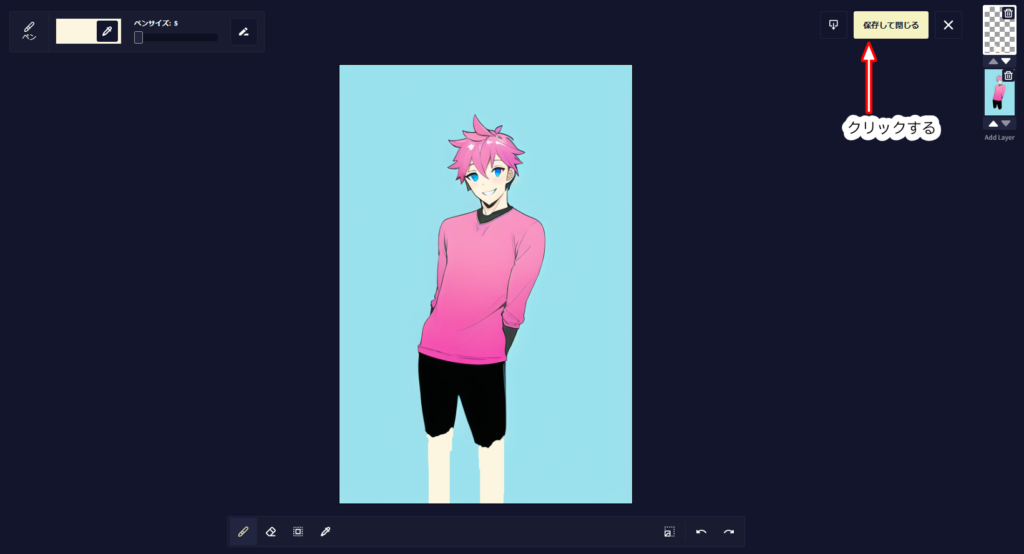
すると以下のような画面が出てきます。
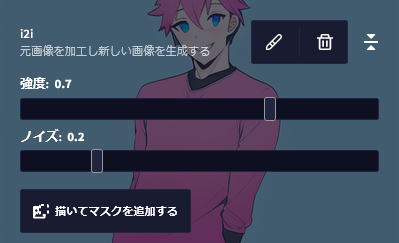
生成の準備
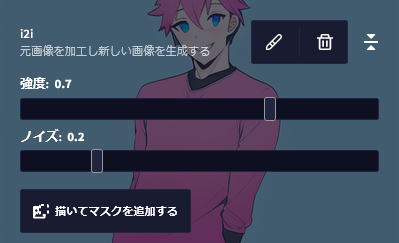
では実際に生成してみましょう。
とりあえず、
強度0.7、ノイズ0.2
プロンプト
{{{Male,boy}}}, smiling, pink hair, blue eyes
除外する要素
{{{girl}}},lowres, bad anatomy, bad hands, text error, missing fingers, extra digits, fewer digits, cropped, worst quality, low quality, standard quality, signature, watermark, username, blurry,
とします。
生成してみた
強度0.7、ノイズ0.2
強度0.7、ノイズ0.2で生成した結果が下の画像です。
脚は描かれていますが、
シャツが微妙に変化しています。



強度0.8 ノイズ0.2
プロンプトはそのままで強度0.8、ノイズ0.2で生成した結果です。
半袖が生成されるようになりました。
また、違うポーズも生成されるようになりました。



強度0.5 ノイズ0.8
プロンプトはそのままで強度0.5、ノイズ0.8で生成した結果です。
脚は少しだけ変化しているかな?
強度を下げると手書き修正した状態に近づきます。



強度0.9 ノイズ0.9
プロンプトはそのままで強度0.5、ノイズ0.8で生成した結果です。
シャツにポケットが追加されたような感じの画像も出てきました。



強度0.95 ノイズ0.9 プロンプトにsandy beach追加
強度0.95、ノイズ0.9、プロンプトを
{{{Male,boy}}}, smiling, pink hair, blue eyes,sandy beach
に変更した結果です。
背景が砂浜になり、良い感じとなりました。



まとめ
i2iと修正を繰り返すことで自分が思い描いている画像に近づくと思います。
ゴールを決めずに生成するのも楽しいですが、
"こんな画像が欲しいなぁ"というゴールを決めて、
修正を行えば理想の画像が手に入りやすいと思いますよ。
以上です!
